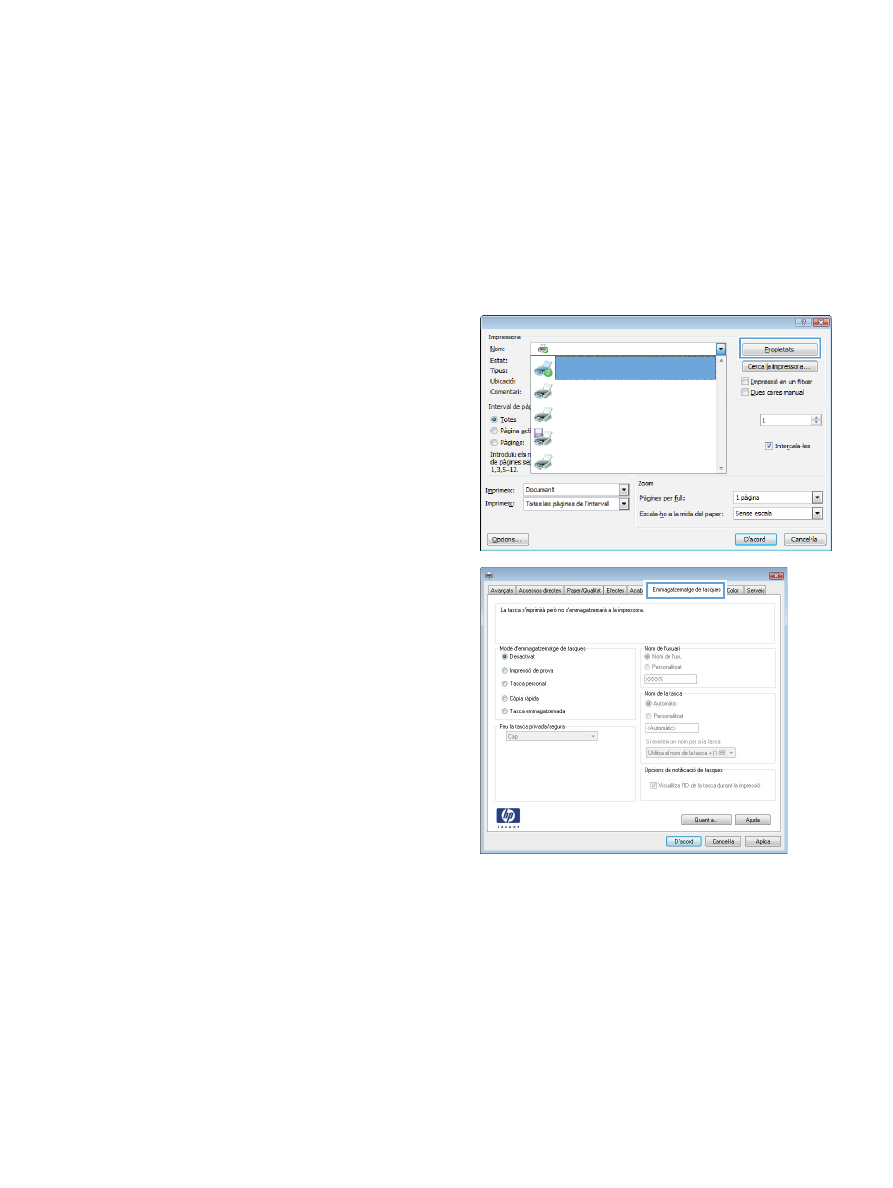
Emmagatzematge de tasques d'impressió al producte
119
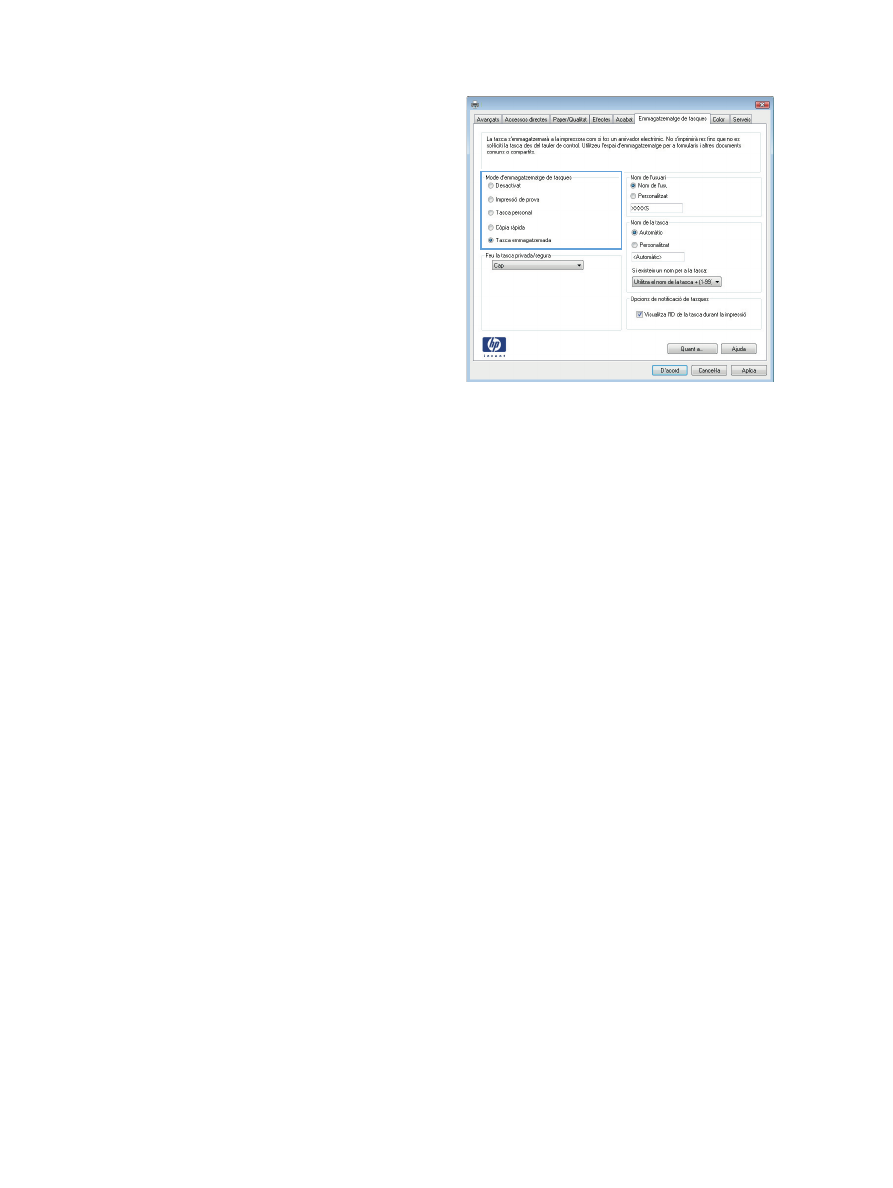
4.
Seleccioneu una opció Mode
d'emmagatzematge de tasques.
●
Tasques personals o d'impressió de
prova: Feu una còpia de prova d'una
tasca i, a continuació, imprimiu-ne més
còpies.
●
Tasca personal: La tasca no s'imprimeix
fins que no ho sol·liciteu al tauler de
control del producte. Per a aquest mode
d'emmagatzematge de tasques, podeu
seleccionar una de les opcions de Feu la
tasca privada/segura . Si assigneu un
número d'identificació personal (PIN) a la
tasca, heu de proporcionar el PIN
necessari al tauler de control. Si
codifiqueu la tasca, cal que introduïu la
contrasenya necessària al tauler de
control.
●
Còpia ràpida: Imprimiu el nombre
sol·licitat de còpies d'una tasca i guardeu-
ne una còpia a la memòria del producte
per poder-la tornar a imprimir més
endavant.
●
Tasca emmagatzemada:
Emmagatzemeu una tasca al producte i
permeteu que altres usuaris imprimeixin la
tasca en qualsevol moment. Per a aquest
mode d'emmagatzematge de tasques,
podeu seleccionar una de les opcions de
Feu la tasca privada/segura . Si
assigneu un número d'identificació
personal (PIN) a la tasca, la persona que
imprimeix la tasca ha d'introduir el PIN
necessari al tauler de control. Si
codifiqueu la tasca, cal que la persona
que imprimeix la tasca introdueixi la
contrasenya necessària al tauler de
control.
120
Capítol 5 Impressió
CAWW
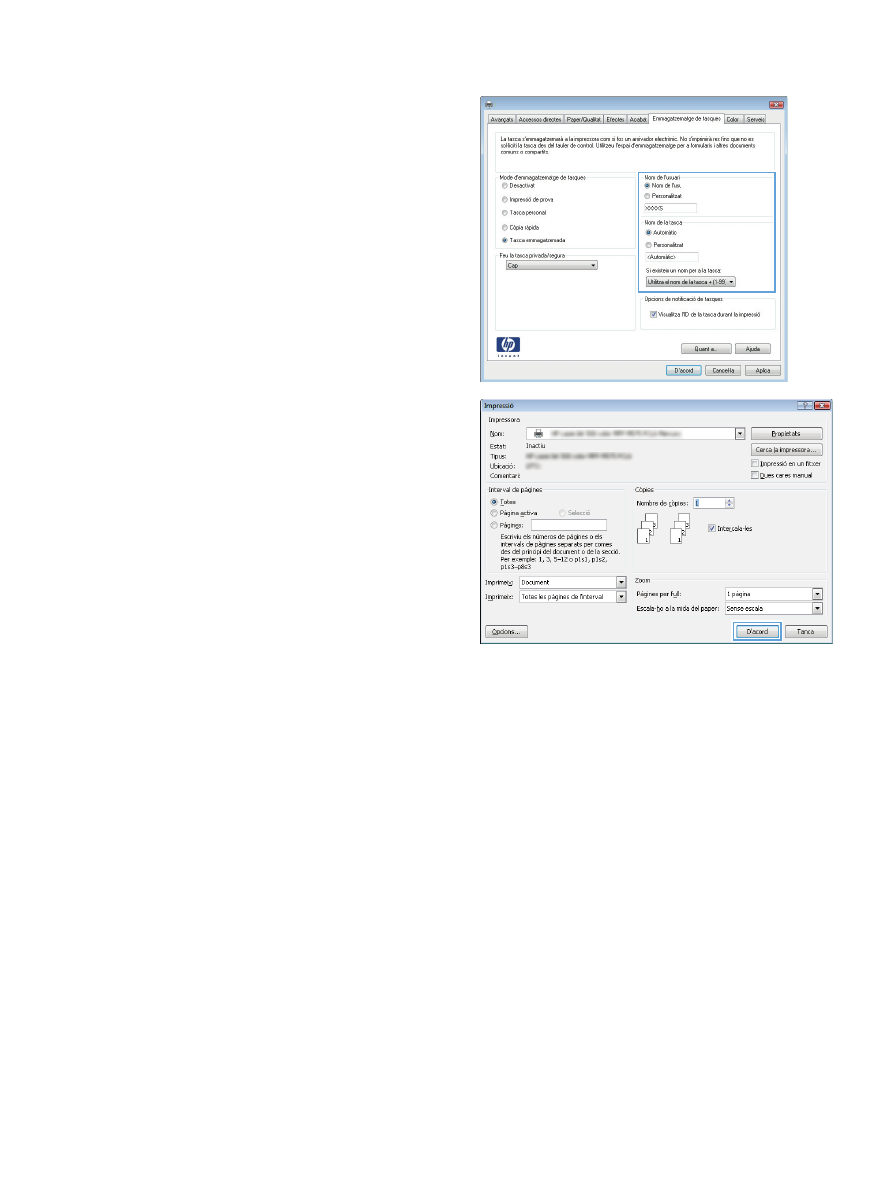
5.
Si voleu utilitzar un nom d'usuari o un nom de
tasca personalitzat, feu clic al botó
Personalitzada i, tot seguit, introduïu el
nom d'usuari o el nom de tasca.
Si ja hi ha una tasca emmagatzemada amb el
mateix nom, seleccioneu quina opció voleu fer
servir:
●
Utilitza el nom de la tasca + (1-99):
Afegeix un número exclusiu al final de
cada nom de tasca.
●
Substitueix el fitxer existent:
Sobreescriu la tasca emmagatzemada
existent amb la nova.
6.
Feu clic al botó D'acord per tancar el quadre
de diàleg Propietats del document. Al
quadre de diàleg Impressió, feu clic al botó
D'acord per imprimir la tasca.